Cùng với tienichit.com tìm hiểu về Cách làm tròn số trong Excel.
- Cách vẽ biểu đồ trong Word chi tiết nhất từ A – Z bạn nên xem
- 3 Cách di chuyển vị trí hình ảnh trong Word
- 3 cách giãn dòng trong Excel với hướng dẫn cực kì chi tiết nhất
Trong các bảng tính số liệu trên Excel, việc làm tròn số là điều cần thiết để làm gọn số liệu tính và bảng tính. Khi làm tròn số thì việc tính toán tiếp theo cũng sẽ đơn giản và dễ dàng hơn. Trên Excel, để làm tròn số chúng ta có thể sử dụng các hàm Excel khác nhau.
Mỗi một hàm số làm tròn sẽ đều làm tròn số theo nhiều cách khác nhau, để người dùng có thể lựa chọn phục vụ cho nhu cầu xử lý dữ liệu trong bảng Excel. Bài viết sẽ tổng hợp các cách làm tròn số trong Excel bao gồm: làm tròn số lên bằng roundup, làm tròn số xuống bằng rounddown và một loạt hàm làm tròn khác như mround, ceiling, floor, trunc… mời các bạn theo dõi.
Mục Lục
7 Cách làm tròn số trong Excel
1. Hàm làm tròn ROUND
Hàm ROUND có công thức là =ROUND(number,num_digits). Trong đó number là số cần làm tròn, num_digits là số chữ số cần làm tròn. Bạn đọc tham khảo hướng dẫn dùng hàm ROUND trên Excel chi tiết trong bài viết Cách dùng hàm Round trong Excel.
2. Hàm làm tròn lên trong Excel: ROUNDUP
Hàm có công thức =ROUNDUP(number,num_digits).
Hàm này sẽ làm tròn số lớn hơn số gốc và giá trị lớn hơn bao nhiêu sẽ phụ thuộc vào cách sử dụng hàm. Trong đó num_digits nếu là giá trị dương sẽ làm tròn phía sau phần thập phân còn giá trị âm sẽ làm tròn đến hàng chục, trăm…
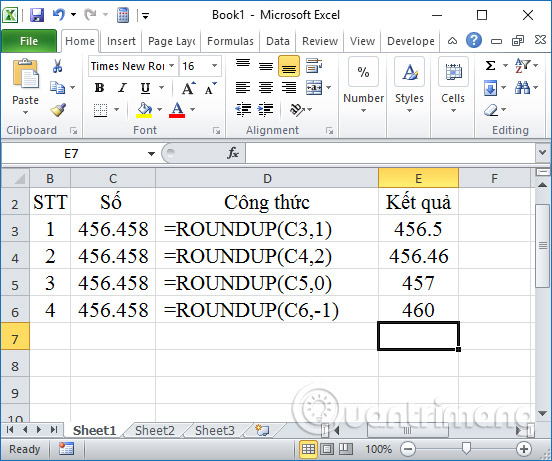
3. Hàm làm tròn xuống ROUNDDOWN
Hàm có công thức =ROUNDDOWN(number,num_digits).
Hàm ROUNDDOWN sẽ ngược với hàm ROUNDUP, kết quả sẽ là giá trị nhỏ hơn giá trị gốc của số.
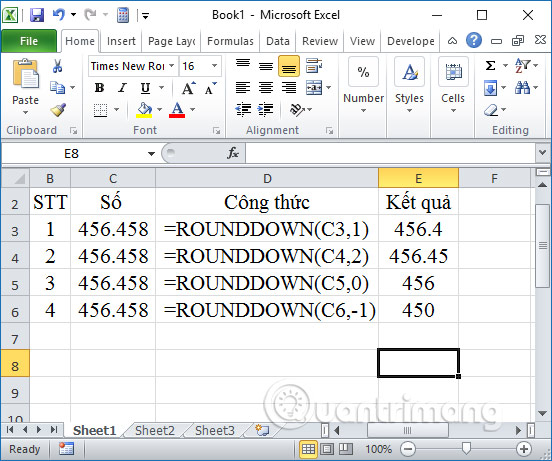
4. Làm tròn số với hàm MROUND
Hàm có công thức =MROUND(number,multiple).
Hàm sẽ làm tròn đến bội số của số khác. Trong đó multiple là số cần làm tròn đến bội số của nó. Number là giá trị muốn làm tròn.
Khi number và multiple khác dấu thì hàm sẽ báo lỗi #NUM. Nếu number và multiple cùng dấu thì kết quả chính là số đó.
Kết quả của hàm MROUND làm tròn lên khi number chia multiple lớn hơn hoặc bằng 1/2 multiple, và ngược lại làm tròn xuống khi bé hơn 1/2 multiple.
- =MROUND(5,2) = 6. Do 5/2 > 2/2, bội số của 2 gần nhất mà lớn hơn 5 là 6.
- =MROUND(12,5) = 10. Do 12/5 < 5/2, bội số của 5 gần nhất mà nhỏ hơn 12 là 10.
- =MROUND(33,5) = 35. Do 33/5 > 5/2, bội số của 5 gần nhất mà lớn hơn 33 là 35.
- =MROUND(-88,5) báo lỗi #NUM. Đây là trường hợp báo lỗi #NUM khi multiple và number không cùng dấu nhau.
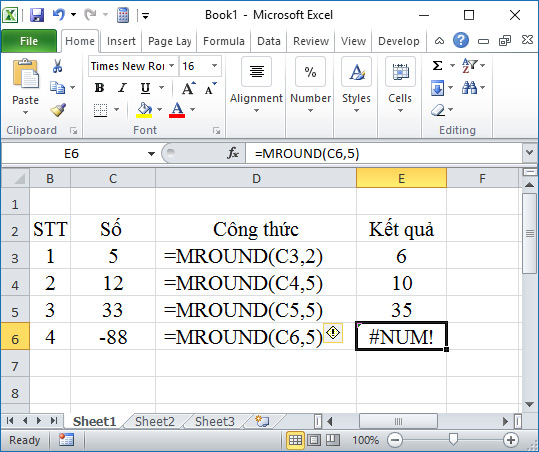
5. Cách làm tròn số trong excel bằng hàm CEILING và hàm FLOOR
Các hàm có những cú pháp như sau:
- = CEILING(Số cần làm tròn, significance).
- = FLOOR(number, significance).
Trong đó Significance là số cần làm tròn đến bội số của nó, number và Significance trái dấu hàm sẽ báo lỗi #NUM, number là bội số của Significance thì kết quả sẽ ra chính số đó.
Nhìn chung 2 hàm này sẽ có cách thực hiện tương tự hàm MROUND, đều làm tròn tới bội số gần nhất của số nào đó. Nhưng hàm CEILING sẽ làm tròn số ra xa số 0, còn hàm FLOOR làm tròn trở về số 0.
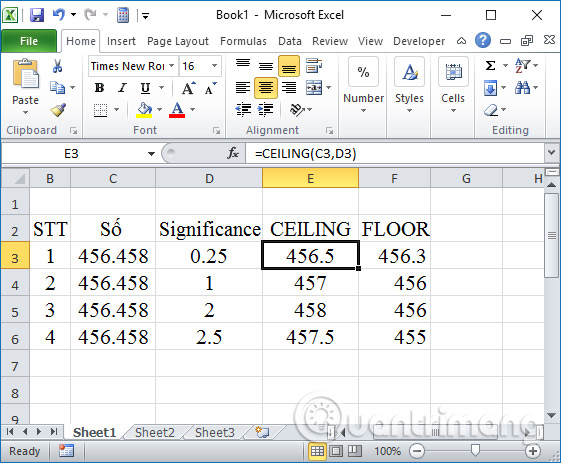
6. Hàm EVEN, hàm ODD làm tròn số
2 hàm này sẽ làm tròn số đến số nguyên chẵn nhất và nguyên lẻ nhất. Cả 2 hàm đều làm tròn xa số 0.
Công thức 2 hàm là = EVEN(number) / = ODD(number).
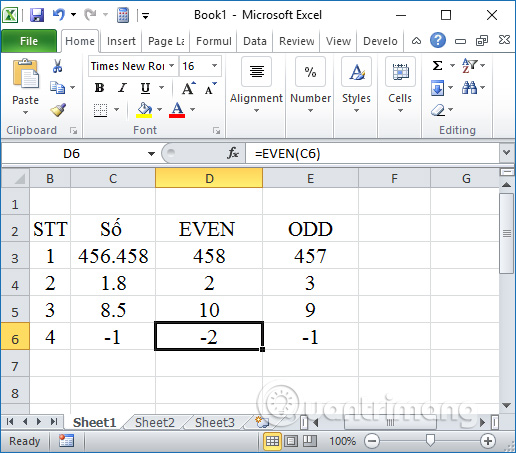
7. Hàm INT, TRUNC
Hàm INT sẽ làm tròn một số thành số nguyên. Ta có cú pháp hàm INT là = INT(number).
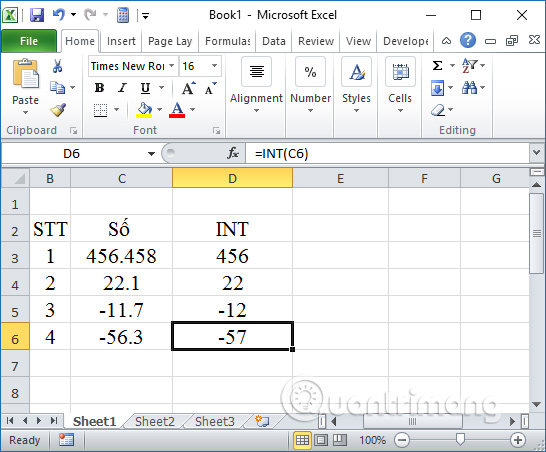
Ta có cú pháp hàm TRUNC là = TRUNC(number [, num_digits]).
Trong đó num_digits là một số nguyên, chỉ cách mà bạn muốn cắt bớt số.
- num_digits > 0: nếu number là một số thập phân, thì num_digits chỉ ra số con số thập phân mà bạn muốn giữ lại (sau dấu phẩy).
- num_digits = 0 hoặc không nhập: bỏ hết phần thập phân của số.
- num_digits < 0: làm tròn số thành một số nguyên và làm tròn số sang trái thành một bội số của 10.
Khi num_digits khác 0, hàm ROUND làm tròn, còn hàm TRUNC chỉ cắt bỏ bớt số mà không làm tròn.
Lưu ý, đối với số dương thì hàm INT và hàm TRUNC cho kết quả giống nhau. Khi đó num_digits của TRUNC = 0 hoặc không có. Nhưng là số âm thì hai hàm sẽ cho ra kết quả khác nhau.
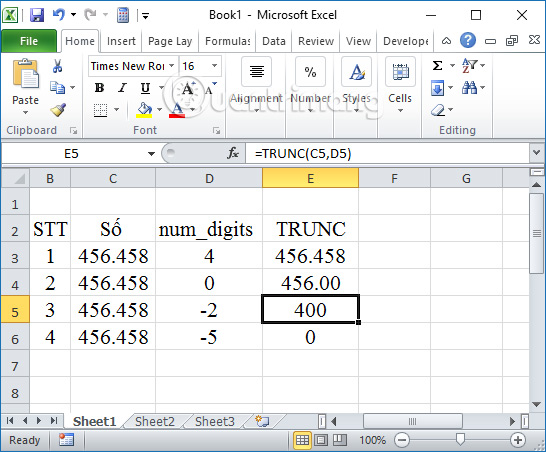
Trên đây là các cách để làm tròn số trong Excel, với những trường hợp làm tròn số khác nhau. Tùy theo mục đích và nội dung yêu cầu làm tròn số kiểu nào trong bảng số liệu mà bạn lựa chọn hàm làm tròn số cho phù hợp.
Chúc các bạn thực hiện thành công!
tienichit.com
















